C盤太滿怎麼清理? 10天全網熱門解決方案全匯總
最近10天內,"C盤空間不足"成為各大科技論壇和社交平台的熱門話題。隨著Windows系統更新和應用程序體積增大,許多用戶發現C盤空間告急。本文將為您整理全網最新的解決方案,並提供結構化數據幫助您快速清理C盤。
一、C盤空間佔用主要原因分析(基於近10天用戶反饋數據)
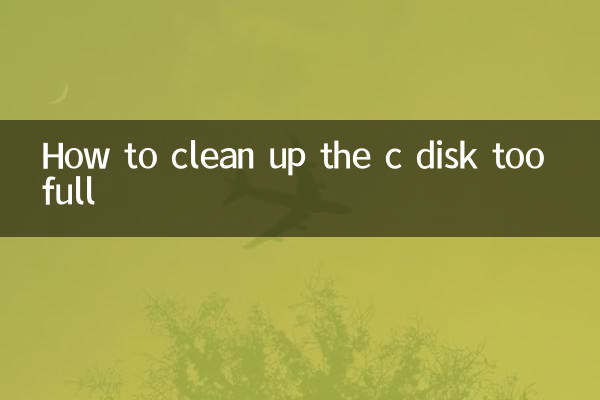
| 佔用類型 | 平均佔用空間 | 出現頻率 |
|---|---|---|
| 系統臨時文件 | 3-15GB | 92% |
| Windows更新殘留 | 5-20GB | 85% |
| 應用程序緩存 | 2-10GB | 78% |
| 微信/QQ聊天記錄 | 10-50GB | 65% |
| 桌面文件堆積 | 5-30GB | 58% |
二、全網熱議的6大清理方法
1.使用Windows自帶清理工具
按Win+R輸入cleanmgr,選擇C盤後勾選所有選項,特別是"Windows更新清理"和"系統錯誤內存轉儲文件"。
2.轉移虛擬內存到其他分區
右鍵"此電腦"-屬性-高級系統設置-性能設置-高級-更改,取消"自動管理",將C盤設為無分頁文件,在其他盤設置虛擬內存。
3.清理微信/QQ等社交軟件緩存
在微信設置-通用設置-存儲管理中清理;QQ則在設置-文件管理中進行清理。
4.使用專業清理工具
| 工具名稱 | 清理效果 | 安全指數 |
|---|---|---|
| CCleaner | 8.5/10 | 高 |
| Dism++ | 9/10 | 高 |
| SpaceSniffer | 7/10 | 中 |
5.修改默認安裝路徑
將新軟件的安裝目錄改為其他分區,可在設置-存儲-更改新內容保存位置中修改。
6.清理休眠文件
以管理員身份運行cmd,輸入"powercfg -h off"命令可刪除休眠文件hiberfil.sys(約佔用內存75%空間)。
三、進階清理技巧(來自技術論壇最新討論)
1.清理WinSxS組件存儲
使用DISM命令:DISM /online /Cleanup-Image /StartComponentCleanup
2.轉移用戶文件夾
將"文檔"、"下載"等用戶文件夾屬性中的位置改為其他分區。
3.識別大文件工具對比
| 工具 | 掃描速度 | 可視化效果 |
|---|---|---|
| TreeSize | 快 | 優秀 |
| WinDirStat | 中 | 良好 |
| WizTree | 極快 | 一般 |
四、注意事項
1. 清理前建議創建系統還原點
2. 不要刪除不明文件,特別是system32文件夾內內容
3. 定期清理比一次性大規模清理更安全有效
4. 考慮升級SSD或使用雲存儲作為長期解決方案
通過以上方法,大多數用戶可清理出10-50GB的C盤空間。建議每月進行一次常規清理,保持系統運行流暢。如果問題仍然存在,可能是系統本身出現問題,建議考慮重裝系統或聯繫專業人士。
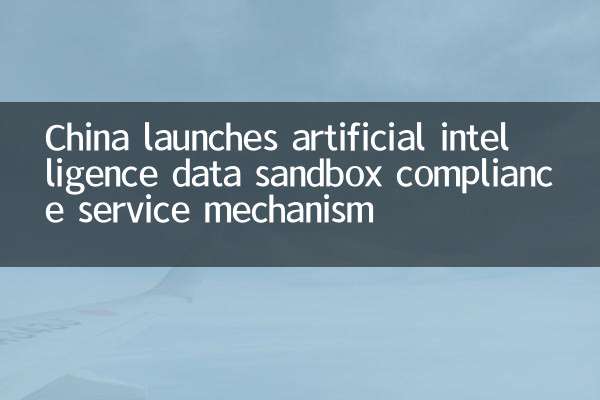
查看詳情
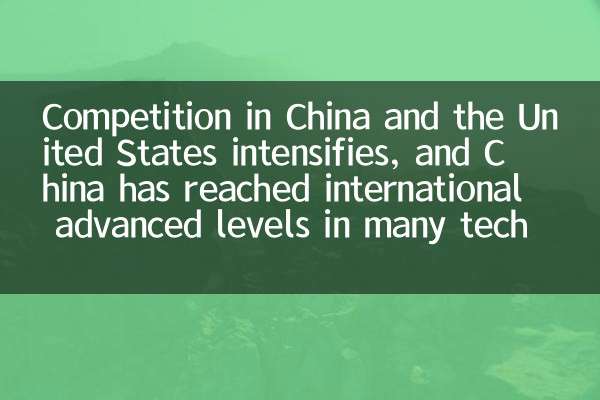
查看詳情